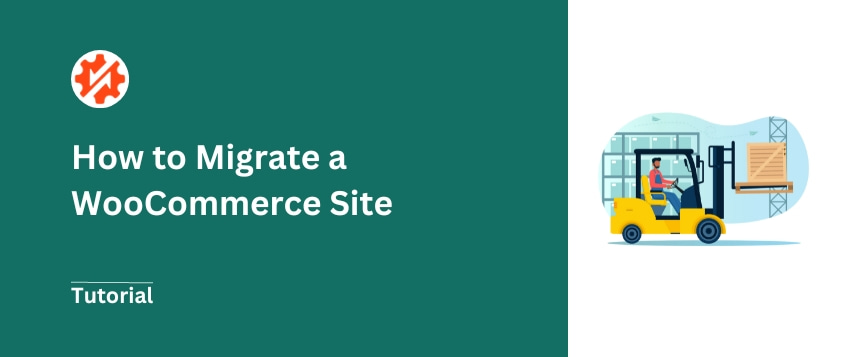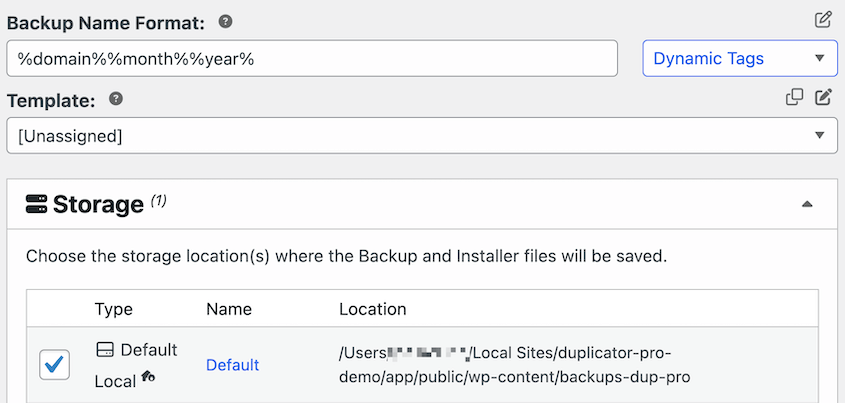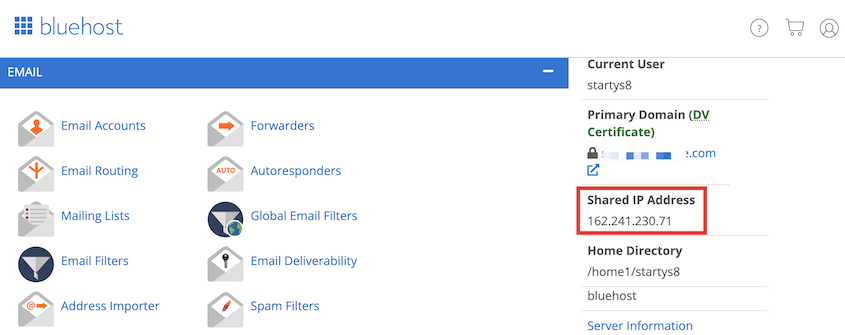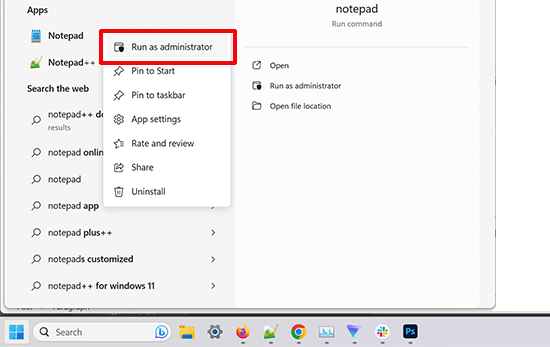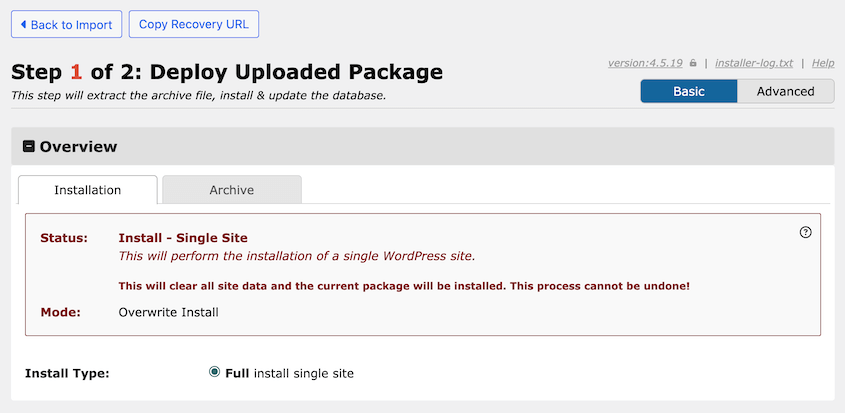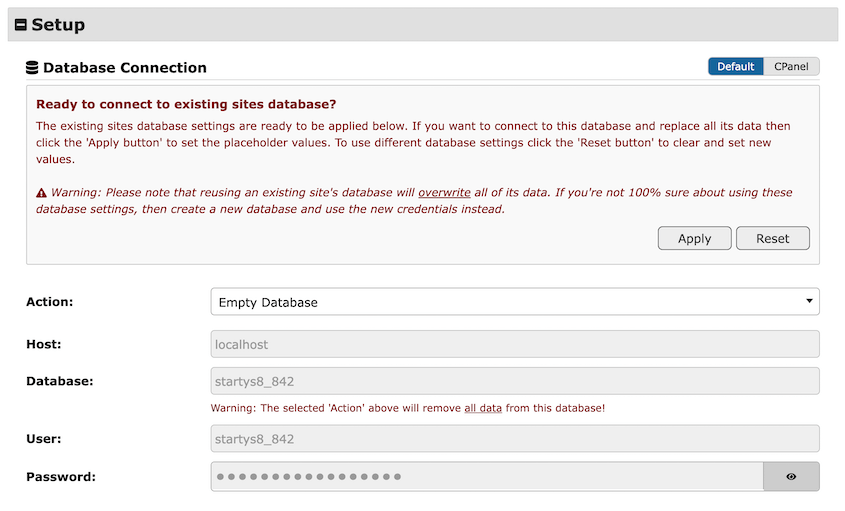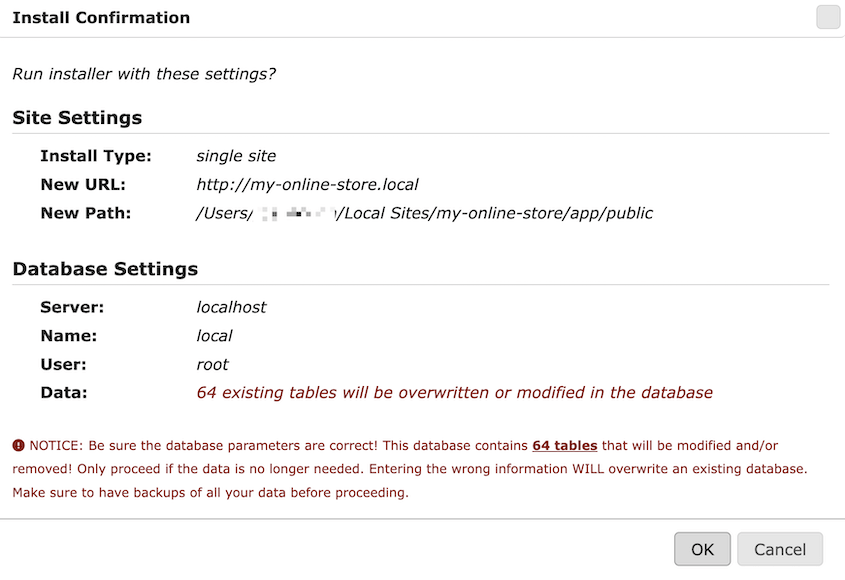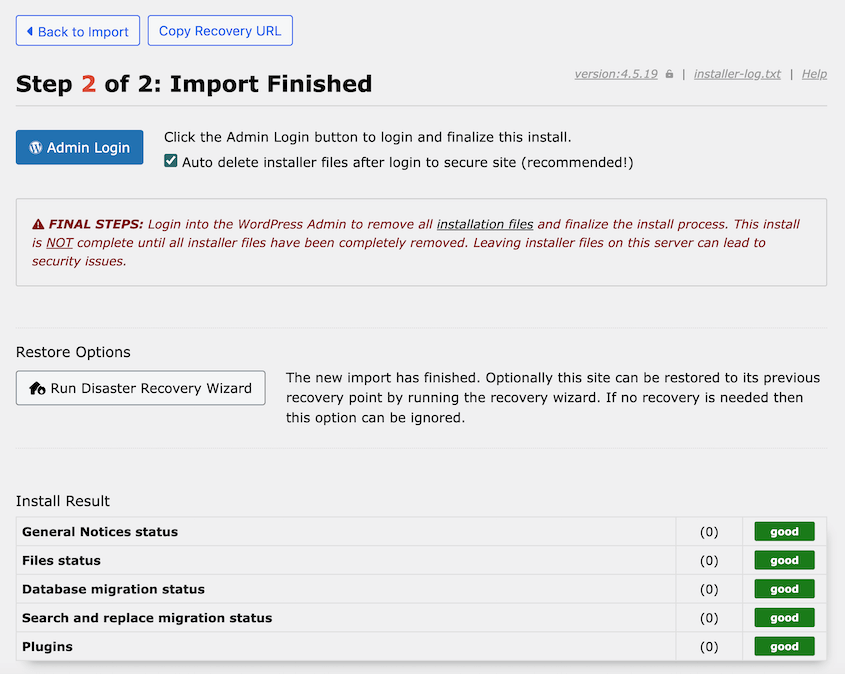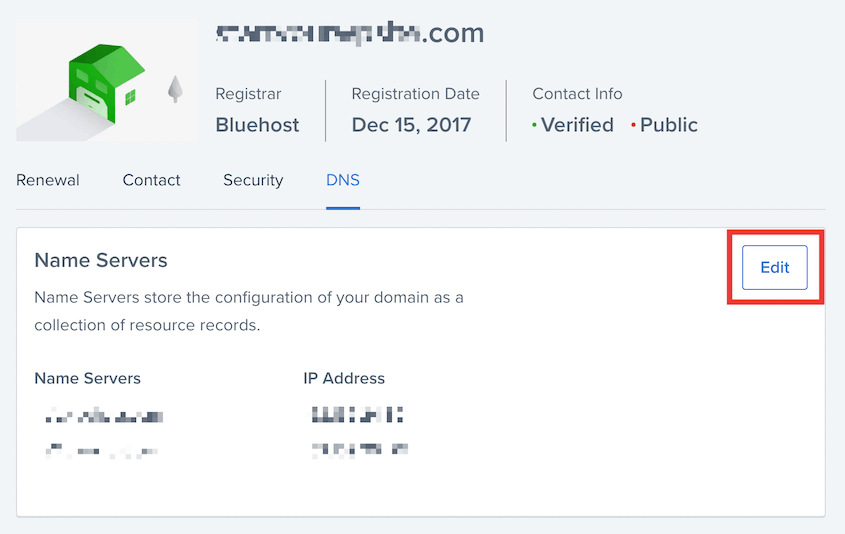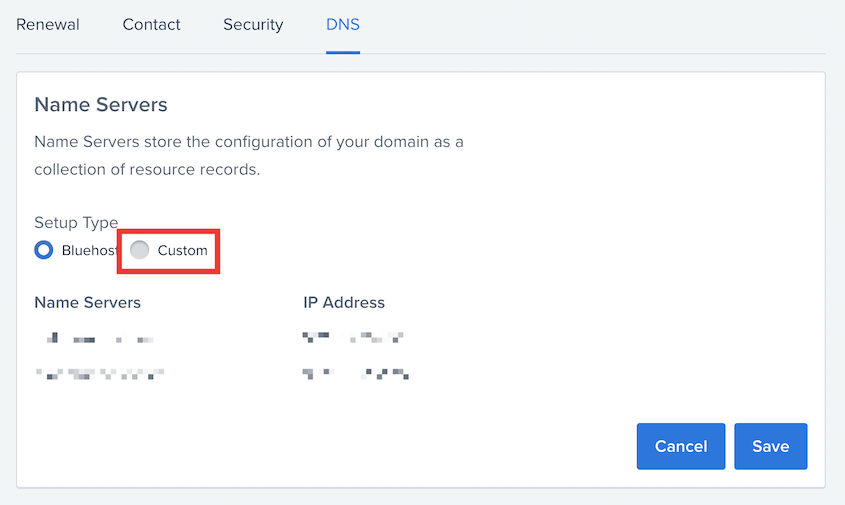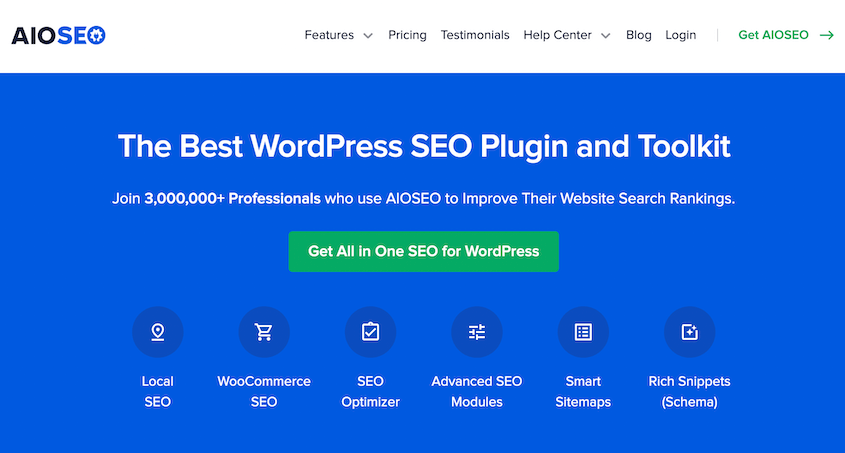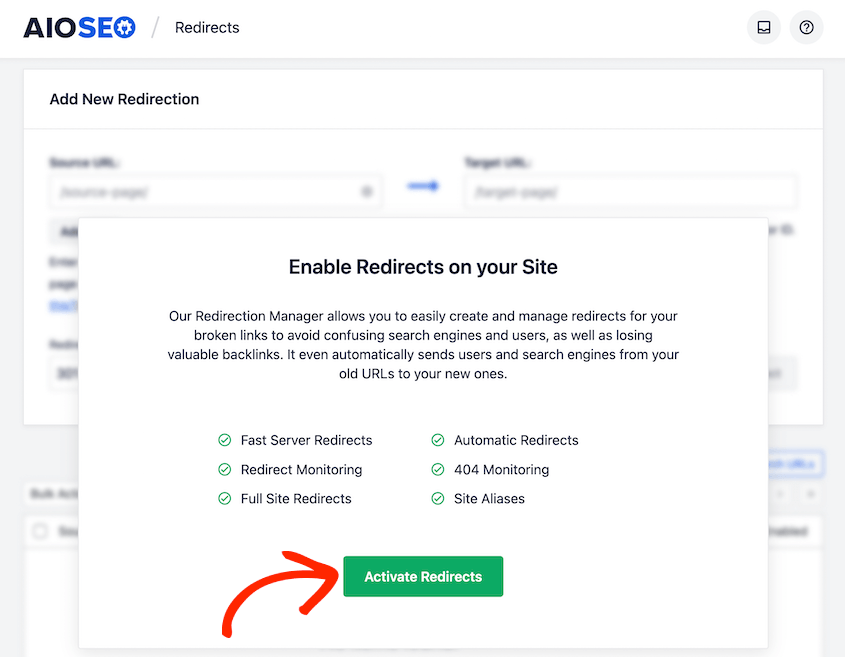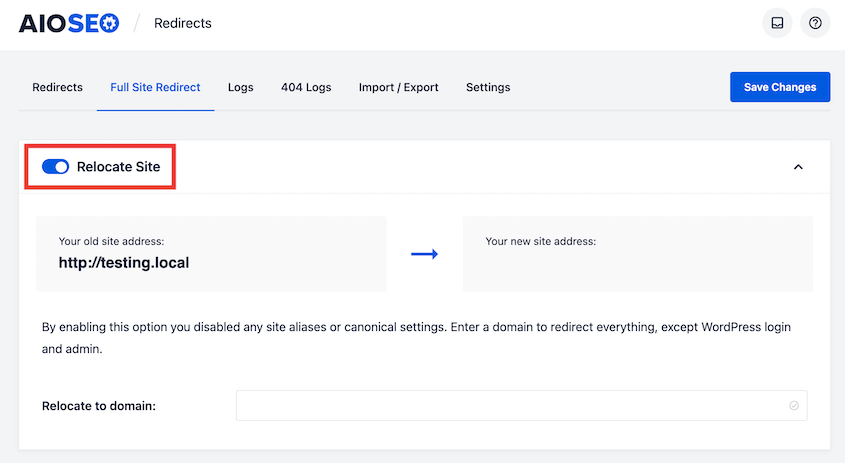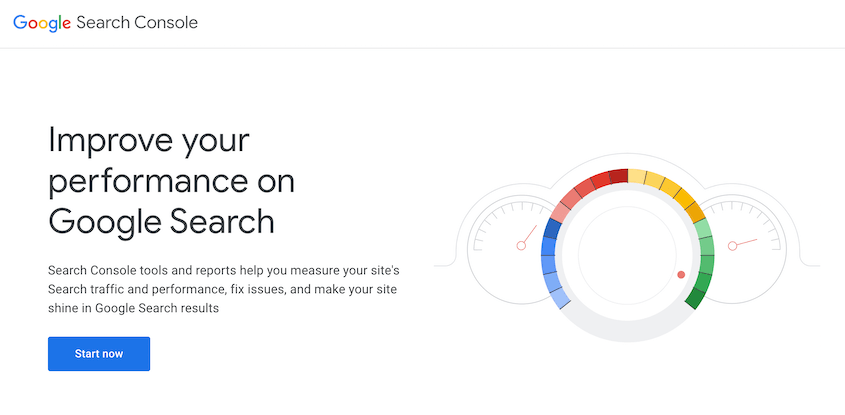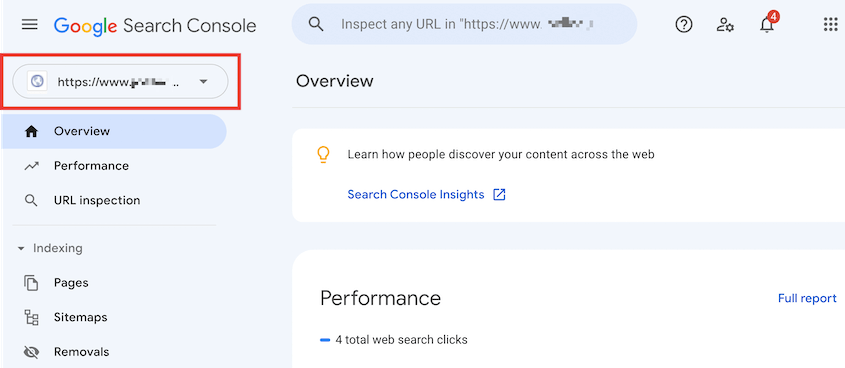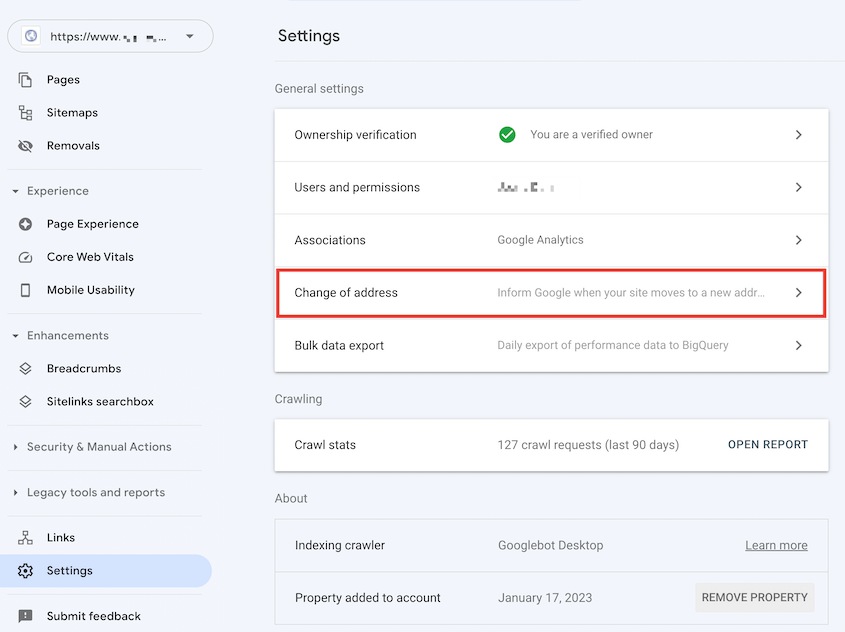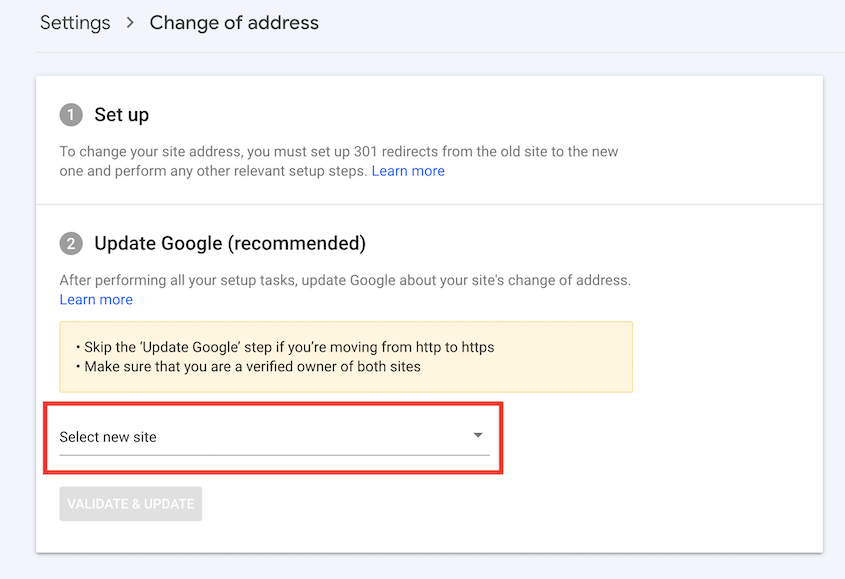Il vostro sito web potrebbe essere in perdita di denaro in questo momento, e voi non lo sapete nemmeno.
Tempi di caricamento lenti. Tempi di inattività costanti. Vulnerabilità della sicurezza. Non si tratta solo di piccoli inconvenienti, ma di veri e propri killer silenziosi dell'e-commerce.
Ho visto innumerevoli negozi online perdere clienti e ricavi perché bloccati da un pessimo hosting.
Ma c'è una buona notizia: la migrazione del vostro sito WooCommerce non è un incubo tecnico come pensate.
Con la giusta strategia, potete dare nuova vita al vostro business online, incrementare le prestazioni e creare una base solida per la crescita.
In questa guida vi mostrerò esattamente come migrare il vostro negozio WooCommerce senza perdere nemmeno un cliente o scendere nelle classifiche di ricerca!
Indice dei contenuti
Riepilogo rapido: come migrare un sito WooCommerce
1. Eseguite il backup del vostro sito WooCommerce.
Poiché non volete perdere alcun dato, utilizzate
Duplicator Pro per eseguire un backup completo del vostro sito WooCommerce. Scaricate i file di backup.
2. Aggiornate il file hosts per evitare tempi morti.
Trovate il file hosts del vostro computer e aggiungete il vecchio nome di dominio e il nuovo indirizzo IP. In questo modo il computer penserà che il sito sia stato trasferito. I visitatori potranno continuare a vedere il vecchio sito mentre voi lavorate a quello nuovo!
3. Impostare il nuovo sito web.
Questa fase varia a seconda di dove si intende spostare il sito WooCommerce. Potrebbe essere necessario trovare un nuovo piano di hosting, un nome di dominio o un server locale. Al termine, creare un nuovo database per il sito.
4. Importare il backup nella nuova posizione.
Se avete già installato WordPress sul nuovo sito, trascinate semplicemente il file di backup nella pagina di importazione di Duplicator. Potete anche saltare questo passaggio caricando sia l'archivio che il programma di installazione sul nuovo server. In ogni caso, Duplicator vi guiderà attraverso il resto della migrazione.
5. Assicuratevi che il nuovo sito WooCommerce sia accessibile.
Infine, aggiornate il DNS e aggiungete i reindirizzamenti 301 dal vecchio al nuovo sito. Per mantenere le posizioni di ricerca, informate Google della migrazione.
Perché considerare la possibilità di migrare il proprio sito WooCommerce
Se la vostra attività sta perdendo conversioni, potreste ottimizzare il vostro negozio online velocizzando la pagina di checkout, creando una newsletter via e-mail o riducendo i prezzi. Tuttavia, il problema potrebbe essere il vostro provider di web hosting.
Un host web scadente può causare tempi di caricamento lenti e tempi di inattività. Per risolvere questo problema, potete migrare il vostro sito WooCommerce su un host WordPress con un'infrastruttura migliore.
Scopriamo altri motivi per una migrazione WooCommerce!
Rivolgersi a un mercato diverso
Se state espandendo la vostra attività a livello internazionale o se vi rivolgete a una specifica area geografica, ha senso spostare il vostro negozio più vicino al vostro pubblico di riferimento. Questo può contribuire a ridurre la latenza e a migliorare l'accessibilità del sito web per i clienti di quella regione.
Migliore scalabilità
Con la crescita della vostra attività, potreste aver bisogno di maggiori risorse e funzioni avanzate per gestire un aumento del traffico e delle transazioni. L'aggiornamento del piano di hosting può fornire prestazioni più elevate, migliori configurazioni del server e una maggiore scalabilità per soddisfare le vostre esigenze in evoluzione.
Migliorare la sicurezza
Se avete subito violazioni della sicurezza, passare a un server più sicuro può aiutarvi a proteggere il vostro negozio e i dati dei clienti.
Migliorare il supporto
Potreste essere insoddisfatti dell'assistenza clienti del vostro attuale provider di hosting. Trovare un host con un team di assistenza affidabile e reattivo può garantire che il vostro negozio funzioni senza problemi.
Rebranding
La migrazione a un nuovo nome di dominio consente di creare una nuova identità del marchio. Come proprietari di un negozio, potete scegliere un dominio che si allinei meglio con i vostri obiettivi commerciali, il vostro pubblico di riferimento o i valori del vostro marchio.
Potreste anche voler riprogettare completamente il vostro negozio esistente. In questo caso, migrate una copia del sito in un ambiente di staging. Qui è possibile testare le modifiche senza influire sul sito web reale.
Prima di migrare il vostro negozio WooCommerce
Ecco una rapida lista di controllo delle cose da fare prima di iniziare la migrazione:
Scegliere il nuovo fornitore di hosting
Non abbandonate la nave senza una meta! Fate una ricerca e scegliete un nuovo provider di hosting che si adatti meglio alle vostre esigenze. Considerate fattori come la velocità del server, le garanzie di uptime, le funzioni di sicurezza e l'assistenza clienti.
Verifica del sito attuale
Ci sono plugin che non utilizzate più? Temi abbandonati? Una pulizia pre-migrazione riduce il bagaglio e può persino migliorare le prestazioni sul nuovo host.
✅ Backup, Backup, Backup!
Sì, anche il backup è una fase del processo di migrazione, ma è essenziale disporre di un backup recente e affidabile prima di iniziare. Consideratelo la vostra rete di sicurezza!
Abilita la modalità di manutenzione
Nel caso in cui si verifichi un imprevisto, è consigliabile mettere il sito in modalità di manutenzione. In questo modo i visitatori visualizzeranno un messaggio amichevole invece di potenziali errori. Considerate l'utilizzo di un plugin come SeedProd per creare rapidamente una pagina di manutenzione dall'aspetto professionale.
Disattivare i plugin di caching, firewall e reindirizzamento.
Disattivare temporaneamente i plugin di caching, firewall e reindirizzamento sul vecchio sito. Questi plugin possono talvolta interferire con il processo di migrazione e causare problemi imprevisti. È possibile riabilitarli una volta completata la migrazione sul nuovo sito.
✅ Verificare le impostazioni di PHP e del server
Controllate la versione di PHP e le impostazioni del server sull'ambiente di hosting attuale e su quello nuovo. Idealmente, dovrebbero essere il più possibile simili per garantire la compatibilità ed evitare potenziali problemi dopo la migrazione.
Informare il team
Se avete un team, informatelo dell'imminente migrazione. Questo assicura che tutti siano sulla stessa lunghezza d'onda e che possano prepararsi a eventuali interruzioni temporanee.
Impostare un orario di migrazione
Pianificate la migrazione in un periodo di basso traffico. I fine settimana o la tarda serata sono spesso una buona scelta per i siti di e-commerce, in quanto i clienti sono meno attivi nello shopping. Riducendo al minimo il traffico durante il trasloco, si riduce la possibilità di interruzione dell'attività da parte dei clienti.
Testate la velocità del vostro sito attuale
Eseguite un test di velocità sul vostro sito WooCommerce attuale con strumenti come IsItWP Speed Test. In questo modo, potrete misurare oggettivamente i miglioramenti delle prestazioni dopo la migrazione al nuovo host!
Adottando queste misure prima di iniziare la migrazione vera e propria, vi preparerete per un trasloco molto più riuscito e meno caotico.
Come migrare un sito WooCommerce
Per i principianti, la migrazione di WooCommerce può essere un processo difficile. Per assicurarsi di non perdere alcun cliente, è necessario trasferire con successo tutti i dati dei prodotti, le informazioni sui clienti, la cronologia degli ordini, gli ID degli ordini e altri dati critici nella nuova posizione.
Fortunatamente è possibile con gli strumenti giusti!
Di seguito vi mostreremo come eseguire una migrazione completa di un negozio WooCommerce. Seguendo questi semplici passaggi, sarete in grado di spostare i dati del vostro negozio su un nuovo server o nome di dominio.
Passo 1: installare un plugin di migrazione WooCommerce
La migrazione manuale di un sito WordPress può essere un processo complesso e lungo. Richiede una certa esperienza tecnica con i client FTP e phpMyAdmin.
Per semplificare il processo, utilizzate un plugin per la migrazione di WordPress.
Duplicator Pro è un plugin che offre un modo più efficiente per migrare il vostro sito web. Non sarà necessario trasferire manualmente i file e il database nella nuova posizione!
Con Duplicator, sarete in grado di eseguire il backup del vostro intero sito in un unico file zip. Poi, potrete facilmente spostarlo su un nuovo host web o nome di dominio. Inoltre, è completamente compatibile con WooCommerce.
Poiché Duplicator è in grado di importare/esportare il vostro sito WooCommerce senza tempi di inattività, potete farlo:
- Mantenere il traffico costante
- Migliorare le conversioni
- Evitare cali di ranking SEO
Duplicator è uno strumento di migrazione facile da usare per tutti i tipi di siti WooCommerce, indipendentemente dalle dimensioni. Sia che abbiate un piccolo negozio online o una grande piattaforma di e-commerce, Duplicator è in grado di gestire la migrazione dei dati senza problemi.
Non siete sicuri che Duplicator possa gestire il vostro sito WooCommerce di grandi dimensioni? Scoprite come Mario Röder lo utilizza per migrare negozi con oltre 150.000 prodotti!
Per iniziare, visitate il sito web di Duplicator e acquistate un abbonamento premium. Esiste un'alternativa gratuita, ma vi consigliamo di effettuare l'upgrade per accedere alle importazioni drag-and-drop, al disaster recovery e al supporto per i siti di grandi dimensioni.
Dopo aver scaricato Duplicator Pro, dovrete installarlo in WordPress.
Infine, andare su Duplicator Pro " Impostazioni " Generale. Incollare la chiave di licenza.
Una volta attivata, è possibile utilizzare Duplicator per avviare la migrazione di WooCommerce!
Passo 2: Backup del sito WooCommerce
Duplicator Pro consente di esportare i dati dal vostro sito WooCommerce. È possibile creare un backup completo, salvando i contenuti, i plugin, i temi, le impostazioni e le configurazioni.
A tal fine, andare su Duplicator Pro " Backup " Aggiungi nuovo.
È possibile personalizzare il nome del backup. Quindi, scegliere Locale come posizione di archiviazione.
Quindi, scegliere esattamente i dati che si desidera migrare sul nuovo server. Espandere la sezione Backup. Per migrare tutti i dati, selezionare Sito completo.
Tuttavia, potrebbe essere un'opportunità per ripulire il vostro negozio WooCommerce. Ad esempio, si potrebbero includere solo i plugin e i temi attivi per eliminare il software non necessario.
Una volta terminata la personalizzazione di queste opzioni, fare clic su Avanti. Duplicator analizzerà il vostro negozio WooCommerce e vi informerà di eventuali problemi prima di creare il backup.
Leggere questi avvisi e premere Crea backup. Nella pagina Backup, scaricare entrambi i file.
Se avete un sito WooCommmerce di grandi dimensioni su un host web condiviso, vi consiglio di creare un backup come DupArchive piuttosto che come file ZIP.
Questo formato di file personalizzato consente di evitare i problemi di timeout del server quando si comprime tutto il sito in un unico file di esportazione.
Per maggiori dettagli, leggete il mio tutorial su come migrare un sito WordPress di grandi dimensioni!
Passo 3: Aggiornare il file Hosts
Per le aziende di e-commerce, i tempi di inattività rappresentano un mancato guadagno. Se il vostro sito è inaccessibile, i potenziali clienti potrebbero abbandonare il carrello, cercare opzioni alternative e perdere la fiducia nel vostro negozio.
Durante una migrazione, ci si può aspettare dei tempi di inattività ad un certo punto. Tuttavia, potete spostare facilmente il vostro sito WooCommerce senza perdere visibilità. Dal momento che il vostro sito sarà attivo, le vostre classifiche SEO (Search Engine Optimization) non diminuiranno.
Per farlo, è necessario aggiungere alcuni dati al file hosts. Questo file viene utilizzato per mappare i nomi di dominio a indirizzi IP specifici sul computer locale.
Modificando il file hosts, è possibile assegnare i nuovi indirizzi IP al vecchio nome di dominio. In questo modo, il computer penserà che il DNS sia stato cambiato, consentendo di configurare il nuovo sito mentre quello vecchio rimane online.
Innanzitutto, individuate e copiate il vostro nuovo indirizzo IP. Per la maggior parte degli host Web, queste informazioni si trovano nel pannello di controllo.
Quindi, aprire il file hosts. Per i sistemi operativi Mac, è possibile eseguire questo comando in Terminale:
sudo nano /private/etc/hosts
Gli utenti di Windows possono aprire l'applicazione Notepad con i privilegi di amministratore.
Trovare il file hosts in questa cartella:
C:\Windows\System32\drivers\etc
Nel file hosts, incollare il nome del dominio e il nuovo indirizzo IP in questo formato:
192.168.1.22 www.example.com
Salvare queste modifiche. Ora il vecchio dominio è collegato ai file del nuovo host. È necessario mantenere questa voce fino al termine della migrazione del sito WooCommerce sul nuovo server.
Fase 4: Configurazione del nuovo sito web
Ora è il momento di configurare il vostro nuovo sito WooCommerce! Il vostro host web probabilmente vi fornirà un modo per installare WordPress con un solo clic. Dopo aver fatto questo, dovrete creare un database.
La modalità di creazione di un database varia a seconda del provider di hosting. Per gli utenti di Bluehost, è possibile fare clic sull'opzione Database MySQL.
Quindi, dare un nome al nuovo database e premere Crea database.
Oltre al nuovo database, è necessario creare un nuovo utente. Trovate la sezione Utenti MySQL e inserite un nome utente e una password.
Infine, assegnare l'utente al nuovo database.
Per prepararsi completamente alla migrazione di WooCommerce, installare e attivare Duplicator sulla nuova dashboard di WordPress.
Passo 5: Importare il backup del sito
Una volta impostato Duplicator Pro sul nuovo sito, potrete semplicemente trascinare e rilasciare il backup del vecchio sito in quello nuovo. Questo trasferirà tutti i dati del vostro negozio nella nuova installazione di WordPress.
A tal fine, aprire Duplicator Pro " Importa backup".
Importare il file di archivio salvato in precedenza. Una volta caricato, premere Continua.
Se siete pronti a sostituire l'installazione predefinita di WordPress con il vostro sito originale, avviate il programma di installazione.
Si aprirà la procedura guidata di migrazione di Duplicator.
Utilizzando la funzione di importazione con trascinamento di Duplicator, si collegherà automaticamente al nuovo database del sito. Tuttavia, controllate le impostazioni di Setup per assicurarvi che le informazioni del database siano corrette.
Quindi, convalidare l'installazione e controllare gli avvisi. Se tutto sembra corretto, accettare i termini e le avvertenze e continuare.
Per completare la migrazione di WooCommerce, dovrete confermare che volete sovrascrivere il sito attuale.
Successivamente, verrà effettuato un trasferimento di dati dal vecchio al nuovo server. Per accedere al sito WooCommerce, premere Admin Login.
Vedrete che Duplicator ha migrato l'intero sito di e-commerce. Importa i dati, compreso il plugin WooCommerce, le aliquote fiscali, i carrelli personalizzati, le informazioni sui clienti e i dati dei prodotti WooCommerce.
Passo 6: Aggiornare il DNS
A questo punto del processo di migrazione, ci sarà una copia completamente funzionante del vostro sito WooCommerce in una nuova posizione. Ora è necessario puntare il nome del dominio al nuovo host web.
Accedere all'account di hosting precedente. Quindi, trovare le impostazioni dei nameserver del sistema dei nomi di dominio (DNS) e iniziare a modificarle.
Invece dei nameserver predefiniti, scegliere Personalizzato. Immettere i server dei nomi specifici per il nuovo host.
Assicurarsi di salvare questa modifica. È importante notare che potrebbe essere necessario attendere fino a 48 ore per la propagazione del DNS.
Passo 7: Aggiungere i reindirizzamenti 301
Se state migrando a un nuovo nome di dominio, dovrete assicurarvi che i visitatori possano accedere facilmente al vostro nuovo negozio WooCommerce.
Un modo semplice per farlo è quello di impostare i reindirizzamenti 301. Questo informerà i motori di ricerca e gli utenti che il vostro sito web è stato spostato in modo permanente.
Per migliorare il posizionamento del vostro negozio nelle ricerche, probabilmente state già utilizzando un plugin SEO come AIOSEO. Fortunatamente, potete usare questo stesso strumento per reindirizzare l'intero sito WooCommerce. Non dovrete impostare manualmente i reindirizzamenti 301 nei file del sito.
Sul sito originale, assicurarsi di aver installato AIOSEO Pro. Andate quindi alla pagina dei reindirizzamenti e attivate questa funzione.
Infine, passare alla scheda Reindirizzamento completo del sito. Attivare l'opzione Relocate site. Infine, inserite l'URL del vostro nuovo negozio.
Quindi, premere Salva modifiche. Ogni volta che qualcuno visiterà una vecchia pagina di prodotto, verrà automaticamente reindirizzato al nuovo sito!
Per le modifiche al dominio, è importante informare subito Google. In questo modo i motori di ricerca sapranno esattamente dove si trova il vostro sito WooCommerce. Saranno in grado di trovare, indicizzare e visualizzare i vostri contenuti più facilmente.
È possibile aggiornare il dominio del proprio sito web in Google Search Console. Si tratta di uno strumento gratuito che consente di monitorare e ottimizzare la presenza del sito nei risultati di ricerca di Google.
Come primo passo, assicuratevi di aver aggiunto come proprietà sia il vecchio che il nuovo sito WooCommerce. Per aiutarvi a farlo, consultate questo tutorial sull'impostazione di Google Search Console.
Successivamente, vedrete entrambe le proprietà disponibili nel menu a discesa in cima alla pagina. Selezionate il vostro nome di dominio originale.
Quindi, trovare Impostazioni " Modifica dell'indirizzo.
Ora non resta che selezionare la proprietà per il nuovo sito WooCommerce.
Cliccare su Convalida e aggiornamento per terminare la comunicazione a Google della migrazione.
Domande frequenti (FAQ)
Come faccio a migrare WooCommerce su un nuovo server?
Potete migrare il vostro negozio WooCommerce su un nuovo server installando Duplicator Pro e creando un backup completo del vostro sito. Quindi, trascinate e rilasciate il file di archivio generato nella nuova installazione di WordPress. La procedura guidata di migrazione di Duplicator vi guiderà attraverso il processo di importazione dei dati originali.
Alternativa: Cart2Cart è un servizio di migrazione di e-commerce in grado di trasferire dati come categorie di prodotti, immagini, ordini e varianti di prodotti. Consente di selezionare i carrelli di origine e di destinazione e di eseguire una migrazione dimostrativa gratuita.
Come faccio a spostare l'intero sito web WordPress su un nuovo dominio?
È possibile spostare l'intero sito WordPress su un nuovo dominio creando un backup con Duplicator Pro e trascinandolo nel nuovo sito. Dopo la migrazione, il plugin AIOSEO può aiutarvi a reindirizzare i visitatori dal vecchio dominio a quello nuovo. Assicuratevi inoltre di informare Google del cambio di nome di dominio.
Perché migrare da Shopify a WooCommerce?
WooCommerce è un plugin open-source che offre maggiore flessibilità e possibilità di personalizzazione rispetto a un negozio Shopify. È possibile utilizzare un'ampia gamma di estensioni gratuite e a pagamento per migliorare le funzionalità del negozio e integrarlo con servizi di terze parti. Inoltre, WooCommerce non prevede commissioni sulle transazioni, consentendovi di avere un maggiore controllo sui vostri margini di profitto.
Alternative: Adobe Commerce (ex Magento) e BigCommerce sono altre opzioni per creare il vostro negozio di e-commerce.
Qual è il modo migliore per migrare un sito WooCommerce?
Il modo migliore per migrare un sito WooCommerce è utilizzare Duplicator Pro per creare un backup dei file e delle informazioni del database del sito. Quindi, è sufficiente trascinare e rilasciare questo backup nella nuova posizione. In questo modo anche i principianti possono spostare facilmente i loro negozi online senza tempi di inattività o perdite di dati.
Come faccio a migrare i prodotti WooCommerce?
WooCommerce offre l'estensione Product CSV Import Suite che consente di migrare facilmente i prodotti in un file CSV. Se si desidera utilizzare un file XML, è possibile utilizzare lo strumento di esportazione nativo di WordPress. In alternativa, considerate la possibilità di migrare l'intero negozio WooCommerce con Duplicator Pro.
Conclusione
La migrazione del sito WooCommerce non è solo un'operazione tecnica, ma una mossa strategica per l'azienda.
Avete il progetto. Conoscete le fasi. Ora è il momento di passare all'azione. Non lasciate che la paura della complessità vi impedisca di creare un negozio online più veloce, più sicuro e più scalabile.
Ogni minuto di attesa è un minuto in più di perdita di potenziali vendite. I vostri concorrenti non stanno fermi e nemmeno voi dovreste farlo.
Siete pronti a spostare in modo sicuro tutti i vostri prodotti WooCommerce, gli ordini e altri dati importanti? Scaricate Duplicator Pro per migrazioni di siti senza problemi!
Mentre siete qui, penso che vi piaceranno anche queste altre guide su WordPress:
Joella è una scrittrice con anni di esperienza in WordPress. In Duplicator è specializzata nella manutenzione dei siti, dai backup di base alle migrazioni su larga scala. Il suo obiettivo finale è assicurarsi che il vostro sito WordPress sia sicuro e pronto per la crescita.